文書番号:a50052
ドライバーのアップデートを手動で実施したい
下記の手順に従って実施します。
【対象 OS】Windows 10【注意事項】ノートブック・タブレット製品の場合、必ずACアダプターを接続した状態で実施してください。
- 下記URLにアクセスします。
- 「HPにお使いの製品を特定させる」をクリックするか、シリアル番号を入力します。製品名でも検索が可能です。
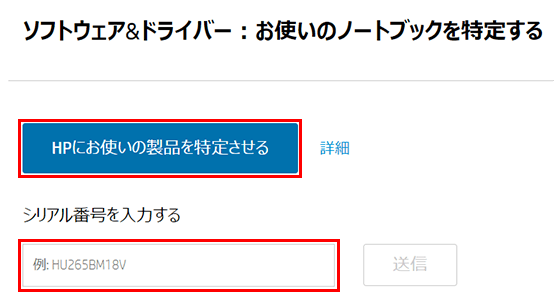
- ドライバー一覧が表示されます。“HP Support Assistant”がインストールされている場合、「ドライバーを検出する」を選択すると、必要なドライバーを自動検出する事ができます。

- ダウンロードしたいドライバーのカテゴリを選んで展開します。該当プログラムのダウンロードリンクをクリックします。

- ダウンロードおよびインストールアシスタントが表示されます。
※アシスタントの利用にはイントールが必要です。ここでは「いいえ、手動によるダウンロードとインストールする」を選択します。
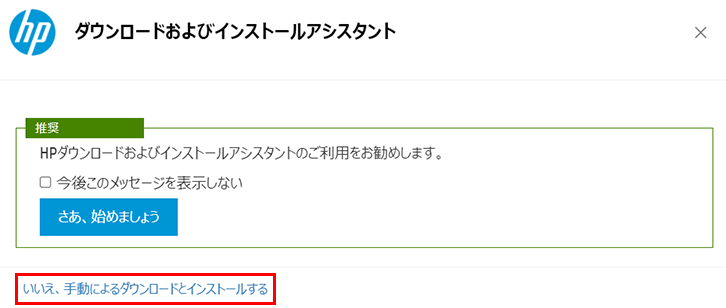
- ファイルがダウンロードされます。EXEファイルをクリックします。
Chromeの場合:画面左下
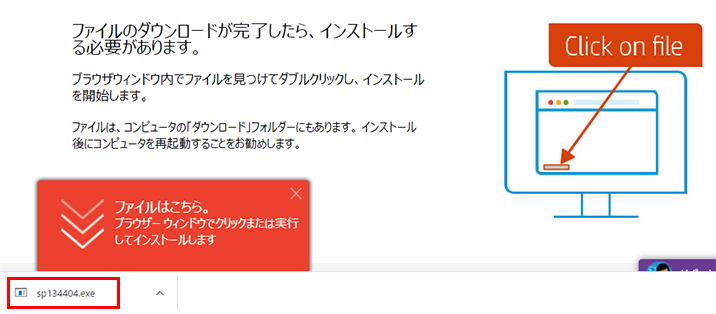
Edgeの場合:画面右上
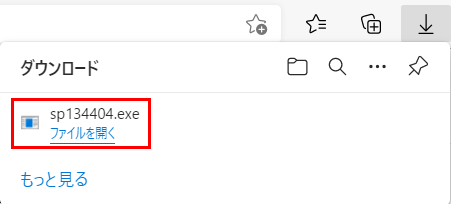
ダウンロードフォルダから起動する場合:ダウンロードしたEXEファイルをダブルクリックします。通常はダウンロードフォルダに入ります。
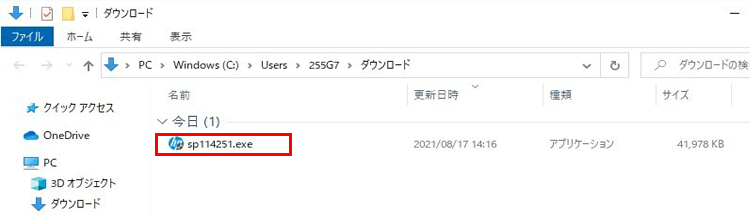
- “インストールしようとしているアプリは、Microsoft検証済みアプリではありません”という表示が出たら、「アプリのおすすめの設定を変更」をクリックします。
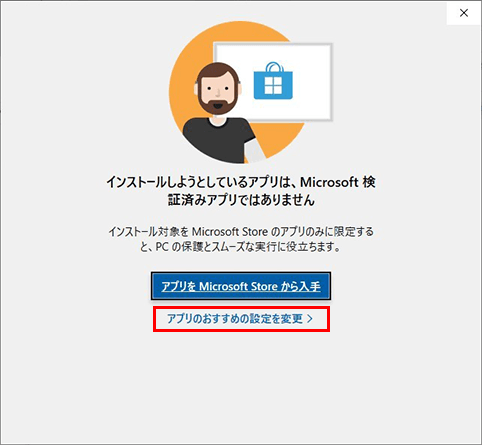
“設定>アプリと機能”の画面が表示しますので、“アプリを入手する場所の選択”のプルダウンを「場所を選ばない」に変更して設定画面を閉じます。
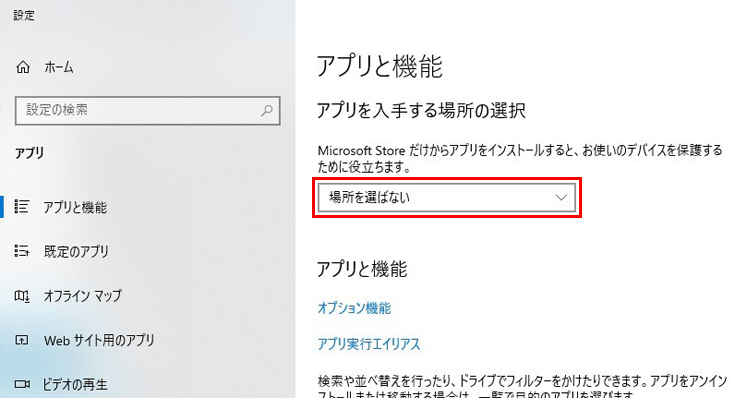
もう一度手順 5.のEXEファイルをダブルクリックします。 - “このアプリがデバイスに変更を加えることを許可しますか?”という表示が出たら、「はい」をクリックします。
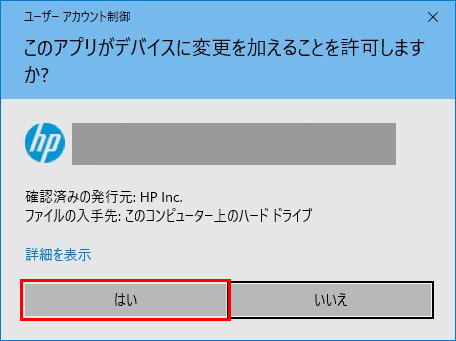
- プログラムが起動するので、「次へ」をクリックします。
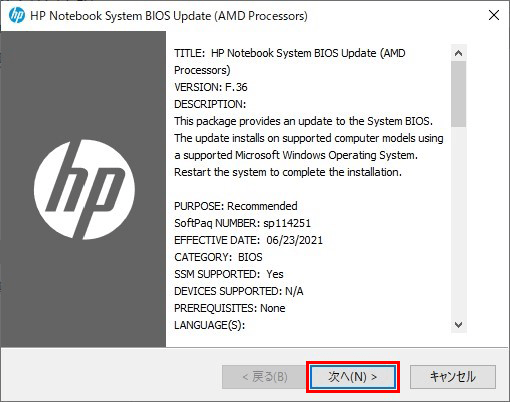
- ライセンス契約の画面が表示されるので、同意する場合は「I accept the terms in the license agreement」のラジオボタンを選択し、「次へ」をクリックします。
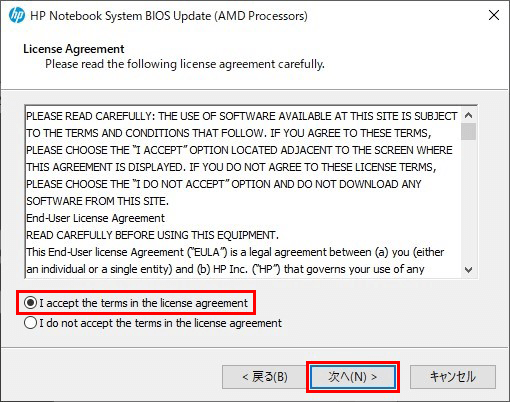
- ファイルの保存場所を選択する画面が表示されるので、変更せず「次へ」をクリックします。
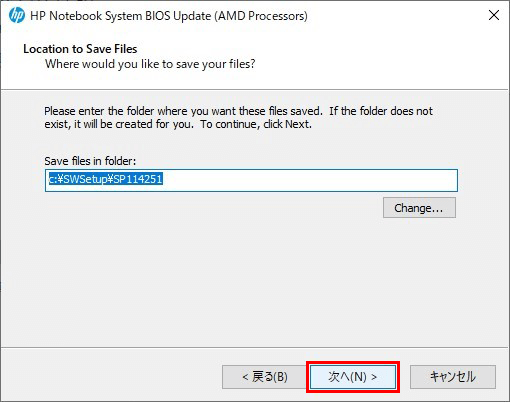
- この後の挙動はインストールするドライバーによって異なります。画面の指示に従ってください。